Tp link archer c20 настройка vpn
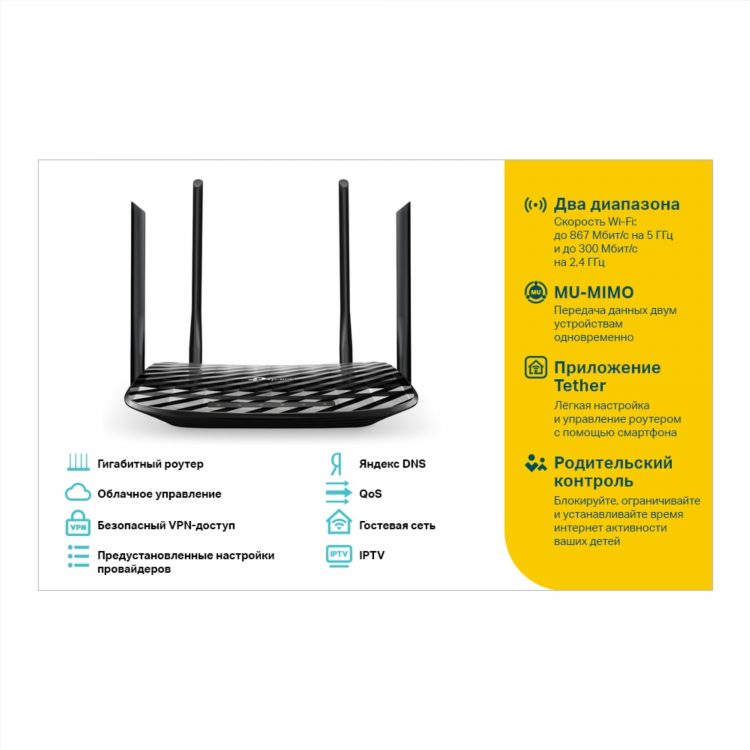
TP-Link Archer C20 настройка VPN
Настройка VPN на маршрутизаторе TP-Link Archer C20 позволяет создать безопасное подключение к удалённой сети или обеспечить конфиденциальность интернет-трафика. Устройство поддерживает базовые типы VPN-соединений, включая PPTP и L2TP. Правильная конфигурация позволяет использовать маршрутизатор в корпоративной или домашней сети для удалённого доступа и повышения безопасности передачи данных.
Поддерживаемые протоколы VPN
TP-Link Archer C20 поддерживает следующие протоколы VPN-подключения:
-
PPTP (Point-to-Point Tunneling Protocol)
-
L2TP (Layer 2 Tunneling Protocol)
Маршрутизатор не поддерживает OpenVPN и WireGuard на уровне встроенной прошивки, однако может работать в связке с внешним VPN-клиентом при использовании дополнительных устройств.
Подготовка к настройке VPN
Перед началом настройки необходимо:
-
Убедиться, что прошивка маршрутизатора обновлена до последней версии.
-
Получить параметры подключения от провайдера VPN (сервер, логин, пароль, протокол).
-
Подключить TP-Link Archer C20 к интернету и войти в веб-интерфейс через IP-адрес по умолчанию: 192.168.0.1 или tplinkwifi.net.
TP-Link Archer C20 настройка VPN через веб-интерфейс
Этап 1: Вход в панель управления
-
Открыть браузер и перейти по адресу 192.168.0.1.
-
Ввести логин и пароль администратора (по умолчанию: admin/admin).
-
Перейти в раздел Network (Сеть) > Internet (Интернет).
Этап 2: Настройка подключения
-
В поле Internet Connection Type (Тип подключения) выбрать PPTP или L2TP.
-
Ввести следующие параметры:
-
VPN Server (Сервер VPN) — IP-адрес или доменное имя сервера.
-
Username (Имя пользователя) — учётные данные для подключения.
-
Password (Пароль) — пароль от VPN.
-
-
Включить опцию Dynamic IP или указать Static IP, если используется фиксированный адрес.
-
Установить параметр Connection Mode на Connect Automatically для автоматического подключения.
-
Сохранить изменения и перезагрузить маршрутизатор при необходимости.
Этап 3: Проверка подключения
После перезагрузки необходимо:
-
Перейти в раздел Status (Состояние).
-
Убедиться, что VPN-подключение установлено.
-
Проверить внешний IP-адрес через специализированные сервисы для подтверждения работы VPN.
Особенности использования VPN на TP-Link Archer C20
-
Поддержка VPN ограничена только клиентскими протоколами PPTP и L2TP.
-
Устройство не может выступать в роли VPN-сервера.
-
Не поддерживаются расширенные функции маршрутизации трафика через VPN (split tunneling, policy-based routing).
-
Возможна нестабильная работа при использовании некоторых провайдеров VPN из-за ограничений на стороне сервера.
Альтернативные способы использования VPN
В случае необходимости работы с протоколом OpenVPN можно использовать внешний VPN-клиент на подключаемом устройстве (ПК, ноутбуке) или настроить VPN-сервер на отдельном маршрутизаторе с поддержкой OpenWRT/DD-WRT и передать трафик через TP-Link Archer C20.
Часто задаваемые вопросы (FAQ)
Как узнать, поддерживает ли мой TP-Link Archer C20 VPN?
Поддержка PPTP и L2TP указана в спецификациях устройства. Также можно проверить в разделе настроек интернет-подключения.
Можно ли использовать TP-Link Archer C20 как VPN-сервер?
Нет. Маршрутизатор работает только как VPN-клиент и не предоставляет функций сервера.
Поддерживает ли TP-Link Archer C20 OpenVPN?
Нет. Устройство не имеет встроенной поддержки OpenVPN. Возможно использование сторонних решений.
Можно ли направлять весь трафик через VPN на Archer C20?
Да, при выборе автоматического подключения весь исходящий трафик будет маршрутизироваться через VPN.
Что делать, если VPN не подключается?
Следует проверить правильность введённых данных, доступность сервера, а также обновить прошивку маршрутизатора до последней версии.

Установить впн на комп
Устройства
Впн скачать быстрый
Альтернативы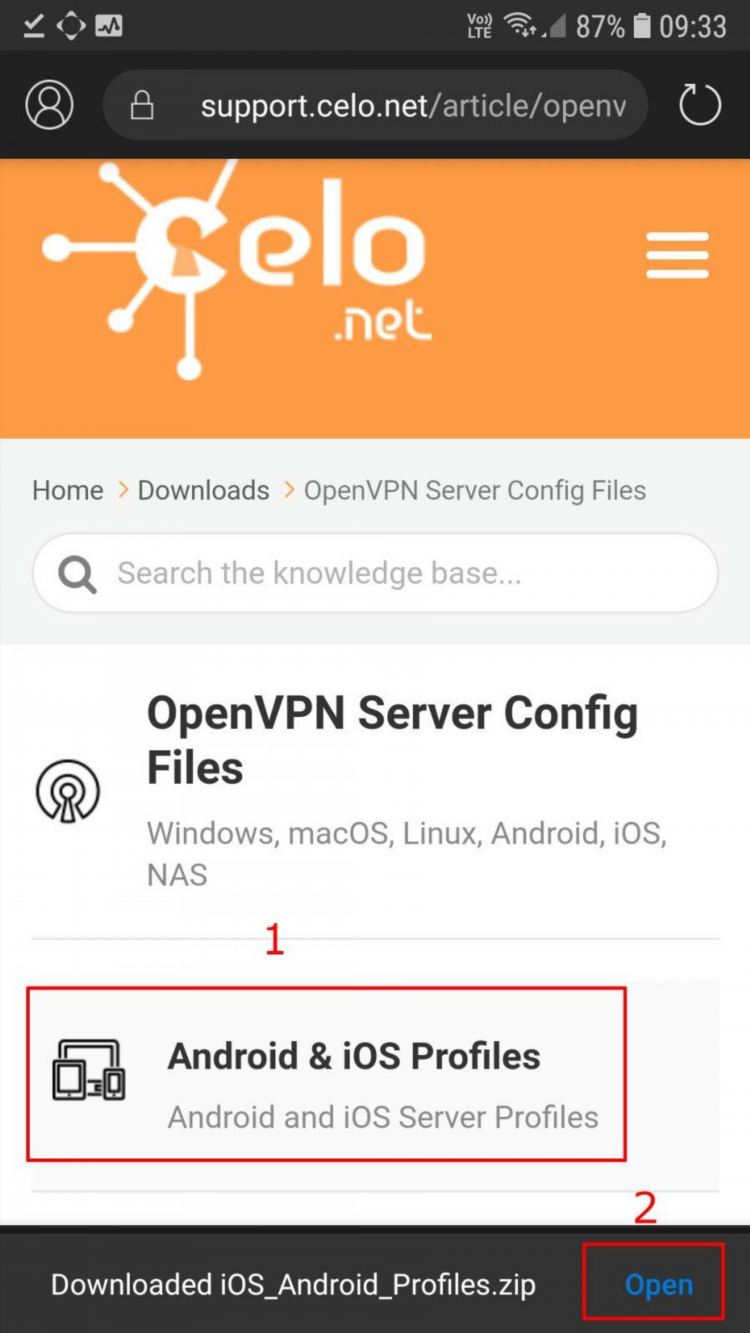
Опен впн коннект
Смарт-ТВ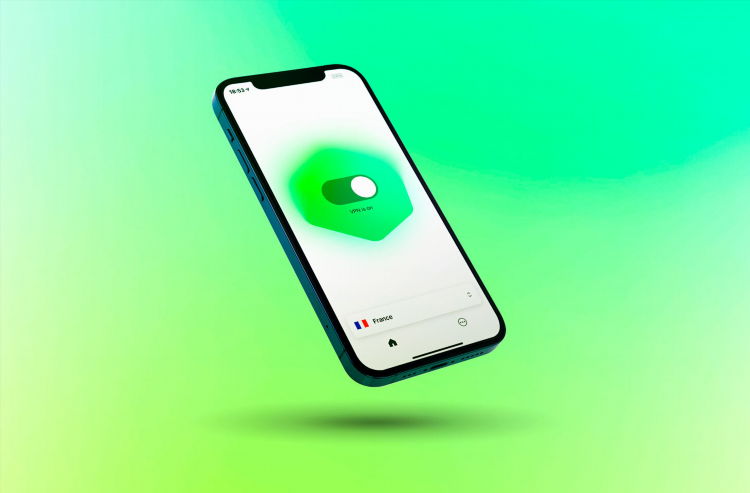
Открытые впн серверы
Законы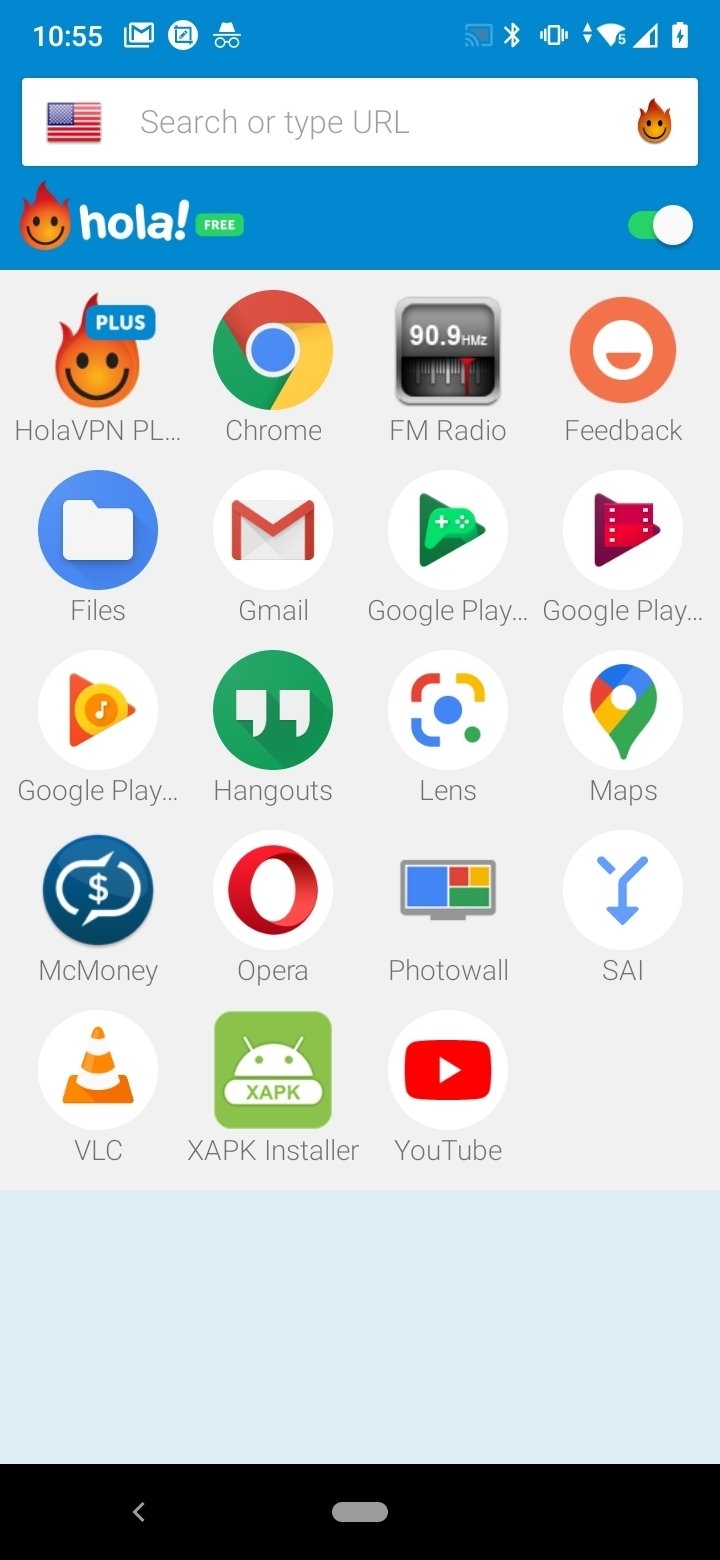
Скачать впн псипхон
ГеоблокиИнформация
Посетители, находящиеся в группе Гости, не могут оставлять комментарии к данной публикации.


